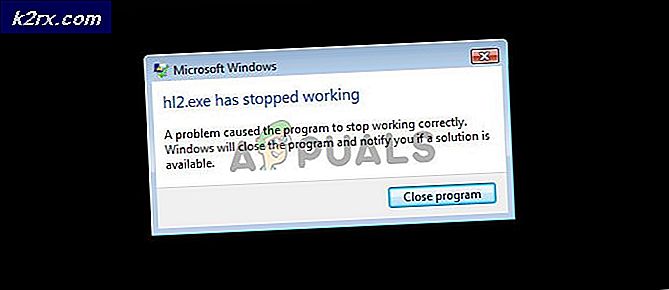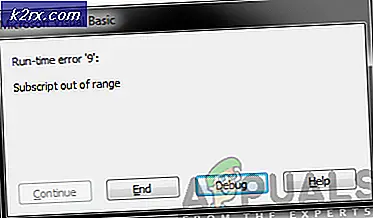Khắc phục: Liên minh huyền thoại sẽ không mở
Liên minh huyền thoại (hay còn gọi là LOL) là một trò chơi đấu trường chiến đấu nhiều người chơi trực tuyến được Riot Games xuất bản và phát hành vào tháng 10 năm 2009. Trò chơi là một trong những trò chơi trực tuyến được chơi nhiều nhất và được chơi trên toàn cầu. Tuy nhiên, gần đây, nhiều báo cáo đã xuất hiện, theo đó trò chơi không khởi chạy ngay cả sau khi thực hiện quá trình thực thi của trò chơi. Trong một số trường hợp, trò chơi hiển thị trong trình quản lý tác vụ một lúc rồi biến mất.
Điều gì ngăn cản Liên Minh Huyền Thoại ra mắt?
Chúng tôi đã điều tra sự cố sau khi nhận được nhiều báo cáo của người dùng và đưa ra danh sách các giải pháp khắc phục sự cố cho hầu hết người dùng của chúng tôi. Ngoài ra, chúng tôi đã hình thành một danh sách các lý do mà sự cố đã được kích hoạt, như sau:
Bây giờ bạn đã có hiểu biết cơ bản về bản chất của vấn đề, chúng ta sẽ chuyển sang các giải pháp. Bạn nên thử các giải pháp này theo thứ tự cụ thể mà chúng được liệt kê để ngăn chặn bất kỳ xung đột nào.
Giải pháp 1: Khởi chạy trực tiếp
Nếu bạn đã thay đổi thư mục của trò chơi hoặc nếu lối tắt bị hỏng, trò chơi sẽ không khởi chạy được nữa, do đó, bạn nên thử phóng trò chơi trực tiếp thông qua có thể thực thi hiện trong trò chơi cài đặt thư mục.
Giải pháp 2: Cung cấp các đặc quyền quản trị
Một số yếu tố của trò chơi yêu cầu các quyền đặc biệt để hoạt động chính xác. Nếu trò chơi không được cung cấp các đặc quyền quản trị, có thể nó sẽ không khởi chạy đúng cách. Do đó, trong bước này, chúng tôi sẽ cung cấp các đặc quyền quản trị trò chơi. Vì điều đó:
- Điều hướng vào trò chơi cài đặt thư mục.
- Đúng–nhấp chuột trên “cười lớn.bệ phóng.exe”Và chọn“Tính chất“.
- Nhấp vào nút “Khả năng tương thích"Và kiểm tra"Chạy như Người quản lý" cái hộp.
- Bấm vào "Ứng dụng" và sau đó "đồng ý“.
- Chạy trò chơi và kiểm tra để xem nếu sự cố vẫn tiếp diễn.
Giải pháp 3: Đóng các ứng dụng khác
Trong một số trường hợp, có báo cáo rằng các ứng dụng khác như “Steam” và “Razor Synapse” đang can thiệp vào trò chơi và gây ra sự cố với quá trình khởi chạy. Do đó, trong bước này, chúng tôi sẽ đóng tất cả các ứng dụng đang chạy trên nền ngoại trừ các quy trình Hệ thống. Vì điều đó:
- Đúng–Nhấp chuột trên thanh tác vụ và chọn “Bài tập Giám đốc“.
- Nhấp chuột trên “Khởi động”, Nhấp vào bất kỳ ứng dụng nào để chọn và sau đó nhấp vào“Vô hiệu hóa" cái nút.
- Vô hiệu hóa tất cả các ứng dụng trong danh sách và khởi động lại máy tính.
- Không khởi động bất kỳ ứng dụng nào khác, hãy chạy “lol.launcher.exe”Và kiểm tra để xem nếu sự cố vẫn tiếp diễn.
Giải pháp 4: Xác minh tệp
Có thể trò chơi có thể thiếu một số tệp nhất định là yếu tố trong quá trình khởi chạy trò chơi. Do đó, trong bước này, chúng tôi sẽ xác minh tính toàn vẹn của tất cả các tệp và thay thế bất kỳ tệp nào bị thiếu hoặc bị hỏng.
- Điều hướng đến thư mục cài đặt trò chơi và chạy “lol.launcher.admin”Thực thi.
- Nhấp vào biểu tượng bánh răng và chọn “Khởi tạo sửa chữa đầy đủ“.
- Chờ trong khi trình khởi chạy xác minh các tệp trò chơi.
- Chạy tro choi kiểm tra để xem nếu sự cố vẫn tiếp diễn.
Giải pháp 5: Thay thế thư mục "Dự án"
Có các tệp quan trọng bên trong thư mục "Dự án" cần thiết cho việc khởi chạy chính xác. Tuy nhiên, đôi khi các tệp này có thể bị hỏng hoặc trình khởi chạy trò chơi có thể không phát hiện được chúng. Do đó, trong bước này, chúng tôi sẽ xác minh chúng. Vì điều đó:
- Điều hướng đến thư mục cài đặt trò chơi và mở “RADS" thư mục.
- Bên trong “RADS”, Nhấp chuột phải vào thư mục“Dự án"Và chọn"cắt“.
- Bây giờ, hãy nhấp chuột phải vào bất kỳ đâu trên màn hình và chọn “dán“.
- Khi tất cả các tệp đã được chuyển thành công, phóng trò chơi có thể thực thi.
- Trò chơi bây giờ sẽ bắt đầu Tải xuống các tệp bị thiếu.
- Di chuyển “Dự án”Trở lại thư mục“RADS" thư mục không có đóng Tải xuống quá trình.
- Lựa chọn các "Ghi đè”Tùy chọn bất cứ khi nào thông báo nhắc bạn.
- Sau khi thư mục được di chuyển, phóng trò chơi có thể thực thi lại.
- Quá trình tải xuống bây giờ sẽ có đã nhảy gần như kết thúc.
- Sau Tải xuống quá trình kết thúc, trò chơi sẽ tự động Được đưa ra.
Giải pháp 6: Buộc cập nhật ứng dụng khách
Trong một số trường hợp, một số tệp “.dll” nằm bên trong thư mục Liên minh huyền thoại có thể bị hỏng. Các tệp này có kích thước không lớn và có thể dễ dàng bị thay thế, do đó, trong bước này, chúng tôi sẽ xóa các tệp này và sau đó nhắc trình khởi chạy thay thế chúng. Vì điều đó:
- Điều hướng đến thư mục cài đặt trò chơi và mở “RADS" thư mục.
- Bên trong “RADS”, Mở thư mục“Dự án”Và xóa thư mục“lol_launcher”Và“lol_patcher" thư mục.
- Bây giờ điều hướng trở lại thư mục cài đặt chính của trò chơi và xóa tất cả “aps_ms_win….dll" các tập tin.
Lưu ý: Chỉ xóa các tệp “aps_ms_win… .dll”, tất cả các tệp “.dll” khác không dễ dàng thay thế.
- Bây giờ hãy nhấp đúp vào nút “lol_launcher”Nằm bên trong thư mục trò chơi chính.
- Sẽ mất một khoảng thời gian dài hơn để khởi chạy so với thường lệ và sẽ bắt đầu đến Tải xuống cập nhật cho khách hàng.
- Chờ đợi để quá trình kết thúc và kiểm tra để xem sự cố vẫn tiếp diễn.
Giải pháp 7: Cập nhật trình điều khiển cạc đồ họa
Trình điều khiển cạc đồ họa phải luôn được cập nhật lên phiên bản mới nhất do nhà phát triển cung cấp vì chúng thường bao gồm một số bản sửa lỗi và cập nhật quan trọng. Do đó, trong bước này, chúng tôi sẽ kiểm tra xem có bản cập nhật nào cho trình điều khiển cạc đồ họa hay không.
Đối với người dùng Nvidia:
- Bấm vàoTìm kiếm quán ba ở phía bên trái củathanh tác vụ
- Gõ vàoGeforce Kinh nghiệm và hãy nhấnđi vào
- Nhấp vào biểu tượng đầu tiên để mởứng dụng
- Sauký kết trong, nhấp vào nút “Trình điều khiển”Tùy chọn ở trên cùngtrái.
- Trong Tab đó, Nhấp vào nút “Kiểm tra để cập nhật”Tùy chọn ở trên cùngđúng
- Sau đó, ứng dụng sẽkiểm tra nếu có bản cập nhật mới
- Nếu các bản cập nhật có sẵn, một “Tải xuốngNút ”sẽ xuất hiện
- Sau khi bạn nhấp vào, trình điều khiển sẽbắt đầu Tải về
- Sau khi Trình điều khiển đượcđã tải xuống ứng dụng sẽ cung cấp cho bạn tùy chọn cho “bày tỏ" hoặc là "Tập quán" cài đặt.
- Nhấp vào nút “bày tỏ”Tùy chọn cài đặt và Trình điều khiển sẽtự động được cài đặt
- Sau khi cài đặt xong,chạy trò chơi và kiểm tra để xem nếu sự cố vẫn tiếp diễn.
Đối với người dùng AMD:
- Đúng–Nhấp chuột trênMáy tính để bàn và chọnAMD Radeon Cài đặt
- bên trongCài đặt, bấm vàoCập nhật ở phía dướiđúng góc
- Bấm vào "Kiểm tra cập nhật”
- Nếu có bản cập nhật mớiMới tùy chọn sẽ xuất hiện
- Nhấp vào tùy chọn và chọnCập nhật
- CácAMD người cài đặt sẽ bắt đầu, nhấp vàoNâng cấpkhi trình cài đặt nhắc bạn
- Bây giờ trình cài đặt sẽ chuẩn bị sẵn gói,kiểm tra tất cả các hộp và nhấp vàoTải về
- Điều này sẽ bây giờTải xuống trình điều khiển mới và cài đặt nótự động
- Khởi động lại máy tính của bạn và cố gắng chạy tro choi.
Giải pháp 8: Thay đổi tệp cấu hình
Trong một số trường hợp, chúng tôi có thể cố gắng chỉnh sửa tệp cấu hình và bao gồm một số hướng dẫn trong đó có thể hướng dẫn trò chơi khởi chạy bình thường. Để làm điều đó:
- Điều hướng đến thư mục mặc định của trò chơi.
- Mở "RADS" thư mục và sau đó mở "Hệ thống" thư mục.
- Nhấp chuột phải vào tệp “user.cfg” và chọn "Mở với".
- Bấm vào "Sổ tay" trong danh sách và cuộn xuống để tìm lệnh sau được liệt kê bên trong tệp “.cfg”.
leagueClientOptIn = vâng
- Thay đổi lệnh này thành lệnh sau.
leagueClientOptIn = không
- Tiết kiệm các thay đổi của bạn và khởi chạy trò chơi.
- Kiểm tra xem trò chơi có mở hay không. Nếu không, hãy điều hướng trở lại thư mục chính và xóa “LeagueClient.exe” tập tin.
- Khởi chạy trò chơi từ “Lol.launcher.exe” với tư cách là quản trị viên và kiểm tra xem sự cố vẫn tiếp diễn.
Giải pháp 9: Xóa tệp trên macOS
Trong một số trường hợp, lỗi có thể được kích hoạt do trục trặc với "tệp khóa" trong macOS. Do đó, trong bước này, chúng tôi sẽ xóa tệp này. Để mà:
- Mở Finder và nhấp vào "Các ứng dụng".
- Nhấp chuột phải vào "Liên Minh Huyền Thoại" và sau đó chọn “Xem Nội dung đóng gói“.
- Mở "CƯỜI LỚN" và sau đó xóa "LockFile".
- Khởi chạy Ứng dụng khách Liên minh huyền thoại và tệp này sẽ tự động được tạo lại.
- Hiện nay phóng trò chơi mà không cần xóa tệp khóa và nó sẽ hoạt động tốt.
Giải pháp 10: Cài đặt lại trò chơi trên macOS
Nếu sự cố vẫn tiếp diễn ngay cả khi đã thực hiện giải pháp trên, lựa chọn duy nhất còn lại là cài đặt lại trò chơi trên macOS. Trước hết, hãy gỡ bỏ Liên Minh Huyền Thoại khỏi máy tính của bạn hoàn toàn, sau đó tải xuống và cài đặt nó sau khi khởi động lại máy tính.